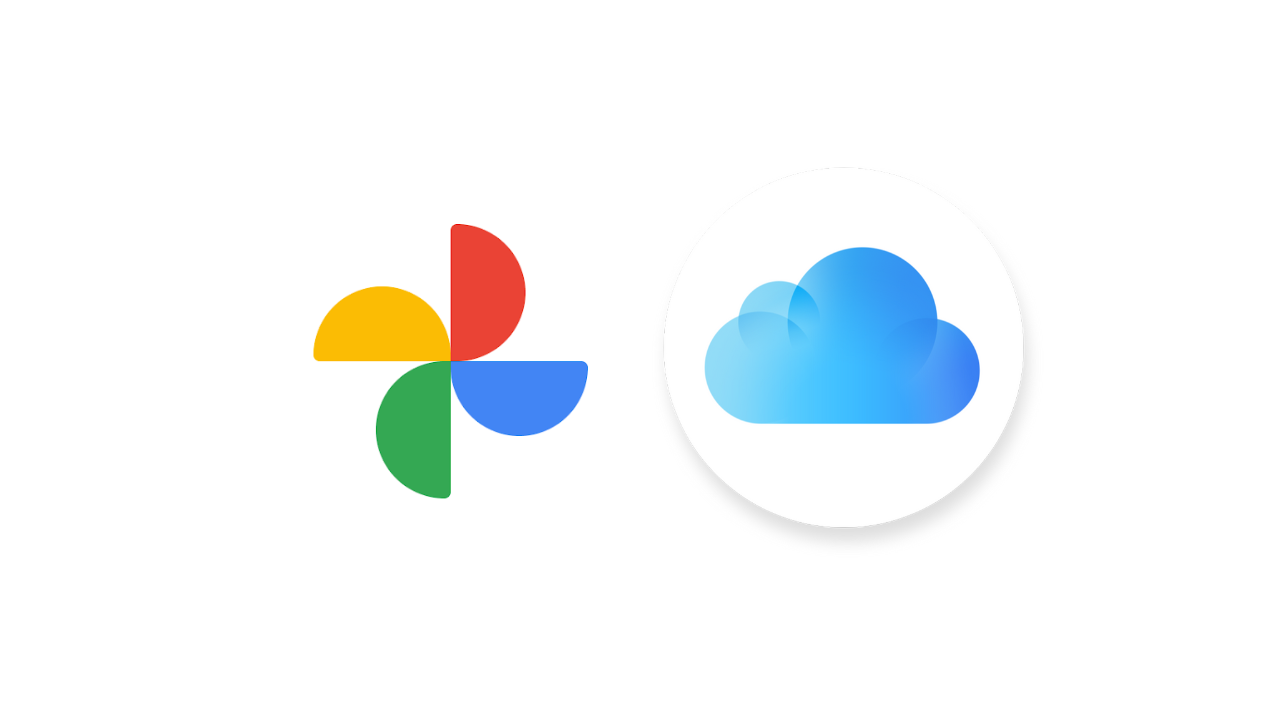Google e Apple hanno lanciato un nuovo strumento per semplificare il processo di spostamento dei contenuti multimediali da Google Foto a iCloud. Questo metodo di trasferimento diretto elimina la necessità di download e caricamenti manuali, risparmiando tempo e dati. Ecco come utilizzare questa nuova funzionalità:
1. Assicurati di avere abbastanza spazio di archiviazione su iCloud
Prima di iniziare il trasferimento, controlla lo spazio di archiviazione disponibile su iCloud. Avrai bisogno di spazio sufficiente per ospitare la tua libreria di Google Foto. Se necessario, aggiorna il tuo piano di archiviazione iCloud.
2. Abilita Foto di iCloud e iCloud Drive
Sul tuo dispositivo Apple, vai su Impostazioni > [Your Name] >iCloud. Attiva sia Foto di iCloud che iCloud Drive.
3. Visita Google Takeout
Apri il tuo browser web e vai su Google Takeout (takeout.google.com).
4. Seleziona Google Foto da esportare
Scegli “Google Immagini” dall'elenco dei tipi di dati disponibili.
5. Scegli iCloud come destinazione
Seleziona “Apple – Foto iCloud” come destinazione del trasferimento.
6. Accedi con il tuo ID Apple
Inserisci le credenziali del tuo ID Apple quando richiesto.
7. Concedere le autorizzazioni necessarie
Consenti a Google di aggiungere foto e video al tuo account iCloud.
8. Avvia il processo di trasferimento
Segui le istruzioni visualizzate sullo schermo per avviare il processo di esportazione.
9. Monitorare lo stato del trasporto
Puoi controllare lo stato di avanzamento del tuo trasferimento sulla pagina Dati e privacy di Apple.
Il tempo di trasferimento varia a seconda delle dimensioni della tua libreria e varia da alcune ore a pochi giorni. Apple invierà notifiche e-mail agli indirizzi e-mail associati al tuo ID Apple quando il trasferimento viene avviato e completato.
Cose da notare
1. Assicurati di avere abbastanza spazio di archiviazione su iCloud
Prima di iniziare il trasferimento, controlla lo spazio di archiviazione disponibile su iCloud. Avrai bisogno di spazio sufficiente per ospitare la tua libreria di Google Foto. Se necessario, aggiorna il tuo piano di archiviazione iCloud.
2. Abilita Foto di iCloud e iCloud Drive
Sul tuo dispositivo Apple, vai su Impostazioni > [Your Name] >iCloud. Attiva sia Foto di iCloud che iCloud Drive.
3. Visita Google Takeout
Apri il tuo browser web e vai su Google Takeout (takeout.google.com).
4. Seleziona Google Foto da esportare
Scegli “Google Immagini” dall'elenco dei tipi di dati disponibili.
5. Scegli iCloud come destinazione
Seleziona “Apple – Foto iCloud” come destinazione del trasferimento.
6. Accedi con il tuo ID Apple
Inserisci le credenziali del tuo ID Apple quando richiesto.
7. Concedere le autorizzazioni necessarie
Consenti a Google di aggiungere foto e video al tuo account iCloud.
8. Avvia il processo di trasferimento
Segui le istruzioni visualizzate sullo schermo per avviare il processo di esportazione.
9. Monitorare lo stato del trasporto
Puoi controllare lo stato di avanzamento del tuo trasferimento sulla pagina Dati e privacy di Apple.
Il tempo di trasferimento varia a seconda delle dimensioni della tua libreria e varia da alcune ore a pochi giorni. Apple invierà notifiche e-mail agli indirizzi e-mail associati al tuo ID Apple quando il trasferimento viene avviato e completato.
Cose da notare
- Lo spostamento non elimina le foto da Google Foto; Invece, ne crea copie in iCloud.
- I tipi di file supportati includono JPEG, HEIC, PNG, GIF, TIFF, BMP, MP4 e MOV.
- I file non supportati (ad esempio i file RAW) verranno invece spostati su iCloud Drive.
- Le foto e i video trasferiti verranno visualizzati in un album chiamato “Importa da Google” nell'app Foto.
Se riscontri problemi o file mancanti dopo il trasferimento, controlla iCloud Drive per una cartella denominata “Importa da Google” con la data di trasferimento.
Fine dell'articolo